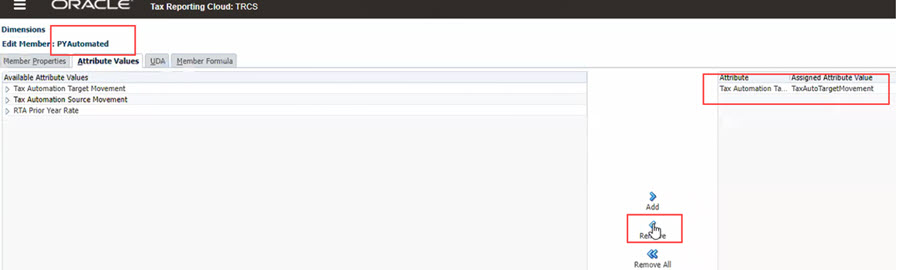ユース・ケース例
次の例では、遅延増減"PYAutomated"を作成して構成し、税金自動化がサポートされるようにします。
- 「ナビゲータ」 → 「作成および管理」 → 「ディメンション」 → 「増減」に移動します。
- TRCS_CYDTNRTOTALの下に2つの子メンバーを作成します。名前(PYAutomated (税金自動化用)とPYnoAuto (データ入力用))と別名を入力します。Tax Reportingの管理のメンバーの追加または編集を参照してください
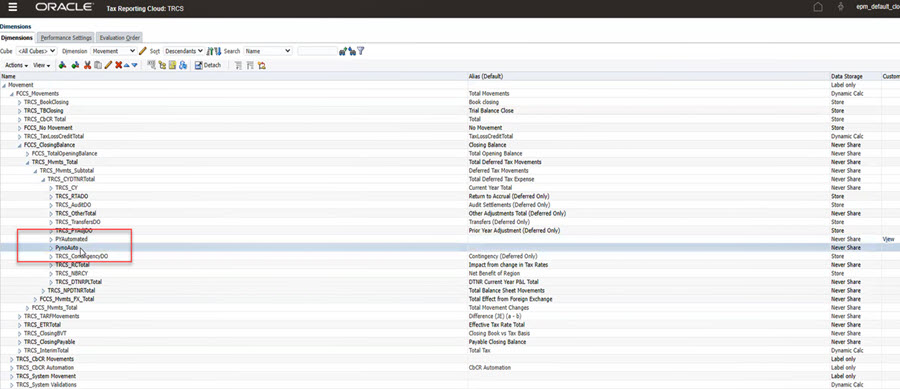
- 「属性値」タブに切り替え、新しい属性TaxAutoTargetMovementが作成されていることを確認します。
- 追加(>)アイコンをクリックしてTaxAutoTargetMovementを割り当てます。
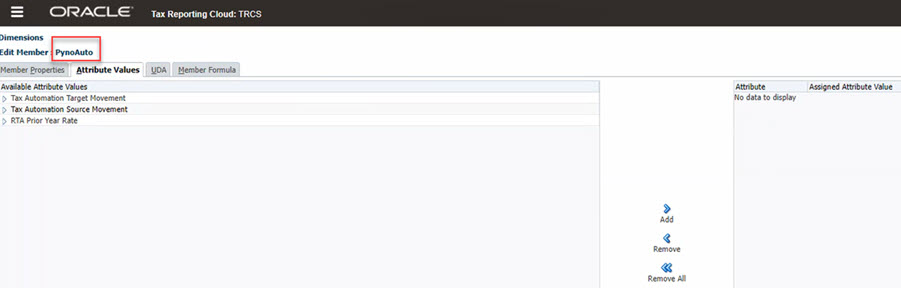
属性は増減メンバーに割り当てられます。PYnoAutoはデータ入力用であるため属性は割り当てません。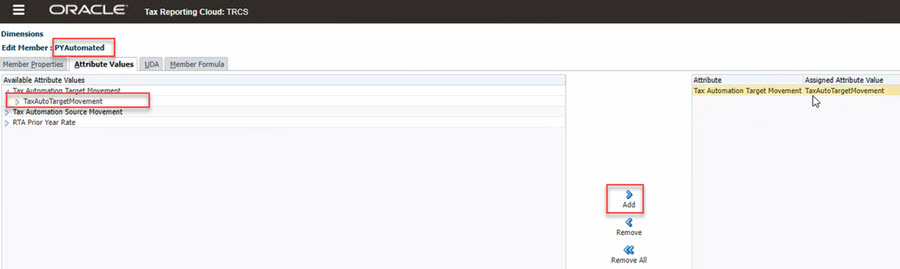
Note:
増減メンバーは自動増減とデータ入力のどちらにもできます。 - 「保存」をクリックします。
- 続行してデータベースをリフレッシュします。
- 「構成」カードに移動します。
- 「税金自動化」をクリックします。
- 「グローバル・ルール」タブをクリックします。これで、「税金自動化」フォームに、"PYAutomated"が税金自動化の「ターゲット増減」として表示されるようになります。このことは、法定住所ルール、エンティティ・ルールおよび税金自動化(地域)についても同じです。例で適用されたロジックが「年換算」であることに注意してください。
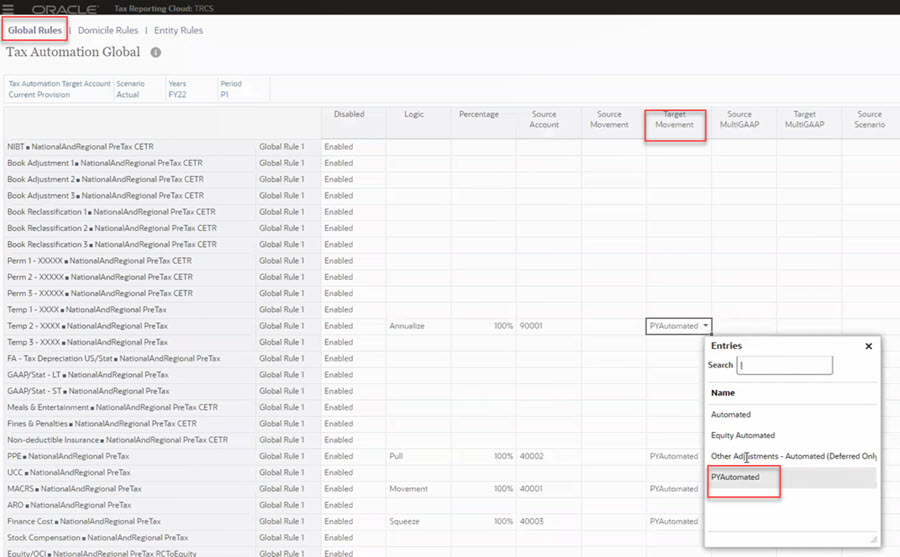
- ルールを保存して連結を実行します。
- 帳簿フォームを開き、値を参照します。ホーム・ページ -> 「ライブラリ」 -> 「帳簿データ」で、
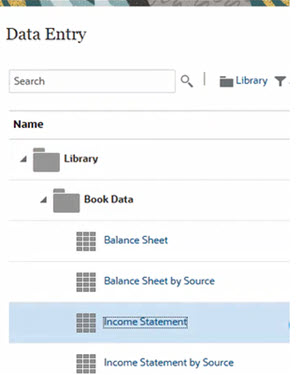
年間値はP1value * 12です。
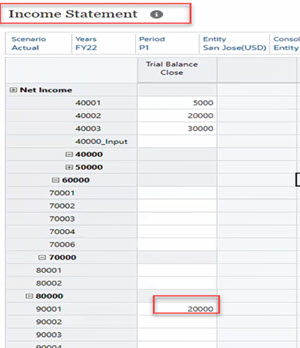
このため、前述の例では、「一時差異」の年間値は20000*12=240000になります。
- 「一時差異」フォームを開きます。
- 列"PYAutomated"に、帳簿勘定科目からプルされた値が移入されています。PYAutomatedとPYnoAuto (自動化なし)の2つの列があります。PYAutomatedは自動としてタグ付けされ、税金自動化にのみ使用されるため、読取り専用列として表示されます。一方、PYnoAutoは編集可能な列となり、ユーザーが任意のデータ・エントリを調整できます。
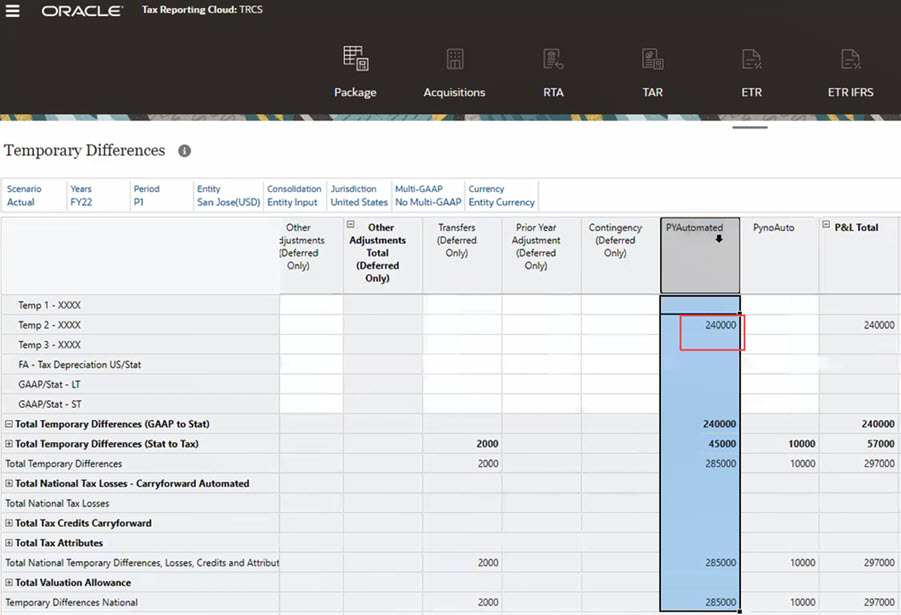
この例では240000は年換算のプルのルールです。
Note:
PYAutomated増減の税金自動化ターゲット増減属性を削除(ディメンション > 増減メンバー > メンバーの選択 > 属性値 > 削除)し、「データベースのリフレッシュ」を実行すると、関連付けられたルールは無効になり、データがクリアされなくなります。
増減メンバーから税金自動化ターゲット増減属性を削除する前に、そのメンバーに関連付けられたすべての税金自動化ルールを削除する必要があります。